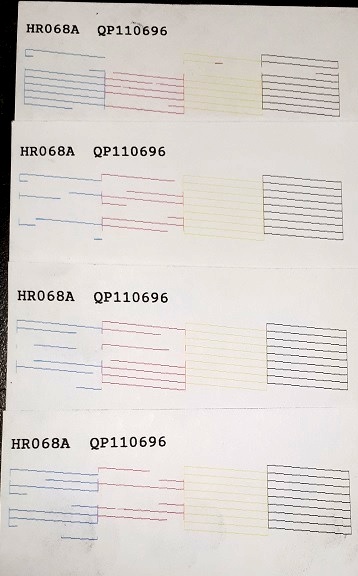Принтеры стали неотъемлемой частью офисной и домашней жизни, обеспечивая нам возможность быстро и удобно печатать документы. Однако, иногда в процессе печати может возникать проблема, когда устройство начинает печатать смазанными или размытыми полосами, что может испортить качество отпечатков и вызвать раздражение у пользователя.
Если ваш принтер Epson печатает полосами, это может быть вызвано несколькими причинами. Одной из основных причин такой проблемы может быть засорение или износ фотобарабана, что приводит к неравномерной подаче тонера на бумагу. Также, неисправности в картридже или печатающей головке могут быть причиной полосатой печати. Кроме того, неправильные настройки печати или использование некачественных бумаг также могут вызвать указанную проблему.
В данной статье мы разберем основные причины почему принтер Epson печатает полосами и предоставим рекомендации по их устранению. Следуйте нашим советам, чтобы вернуть принтеру нормальное качество печати и избавиться от неприятных полос на бумаге.
Проблема печати полосами на принтере Epson
Для устранения проблемы с печатью полосами на принтере Epson, рекомендуется прежде всего проверить уровень чернил в картриджах, очистить их и сделать тестовую печать. Также стоит обратить внимание на настройки печати, возможно, они нуждаются в корректировке.
Если проблема сохраняется, возможно необходимо обратиться к специалисту или сервисному центру Epson для диагностики и ремонта принтера.
Причины возникновения данной проблемы:
1. Низкое качество бумаги: Использование низкокачественной или не подходящей для принтера бумаги может вызывать появление полос на печати. Бумага должна быть подходящей плотности и поверхности для конкретной модели принтера Epson.
2. Засорение печатающей головки: Пыль, грязь или обломки бумаги могут засорить печатающую головку принтера, что приводит к неоднородности печати и появлению полос.
3. Использование некачественных чернил: Использование поддельных или некачественных чернил может привести к неправильной работе принтера и возникновению полос на печати.
4. Проблемы с драйверами принтера: Устаревшие или неправильно установленные драйверы принтера могут вызывать неполадки в работе устройства, включая печать полосами.
Износ частей принтера
Частично изношенные части принтера могут привести к неправильной печати и появлению полос на страницах. Важно регулярно проверять состояние и заменять изношенные детали, такие как тормозные пластины, ролики и узлы подачи бумаги.
- Тормозные пластины могут потерять свою прижимную силу и привести к проскальзыванию бумаги в процессе печати.
- Износ роликов подачи бумаги может привести к неправильной подаче бумаги и появлению полос на странице.
- Узлы подачи бумаги также подвержены износу и нуждаются в регулярной замене для правильной работы принтера.
Признаками износа частей могут быть трудности с подачей бумаги, звуки скрипа или трения во время печати. При обнаружении признаков износа необходимо обратиться к специалисту или производителю принтера для замены деталей.
Неправильно установленные драйверы
Еще одной причиной проблем с печатью полосами на принтере Epson может быть неправильно установленные драйверы. Если у вас устарел или поврежден драйвер принтера, это может привести к неправильной обработке информации и, как следствие, к печати полосами.
Рекомендуется переустановить драйверы принтера с помощью официального сайта производителя или использовать специальные утилиты для обновления драйверов. После обновления драйверов перезагрузите компьютер и проверьте качество печати на принтере Epson.
Способы решения проблемы печати полосами на принтере Epson
Для устранения проблемы печати полосами на принтере Epson рекомендуется выполнить следующие шаги:
- Проверить уровень чернил в картриджах и при необходимости заменить их.
- Очистить печатающие головки принтера с помощью функции очистки, доступной в настройках устройства.
- Проверить наличие засоров в системе подачи чернил и очистить их при необходимости с помощью специальных средств для чистки принтера.
- Выполнить калибровку принтера для точного совмещения цветовых слоев и избежания появления полос на печати.
- Обновить драйверы принтера до последней версии и убедиться, что программное обеспечение работает корректно.
Очистка печатающей головки
Очистка печатающей головки принтера Epson может помочь в решении проблемы с печатью полосами. Для этого следуйте инструкциям производителя или воспользуйтесь специальными программами очистки. Перед проведением процедуры рекомендуется проверить уровень чернил, чтобы избежать проблем с качеством печати.
Шаги по очистке печатающей головки:
- Откройте панель управления принтером и найдите раздел «Сервисные функции» или «Печать тестовой страницы».
- Выберите опцию «Очистка/промывка печатающей головки» и запустите процедуру.
- Подождите, пока принтер завершит очистку. Это может занять несколько минут.
- После завершения процедуры повторите печать тестовой страницы, чтобы убедиться, что проблема полосатой печати была устранена.
Если проблема не исчезла после очистки, возможно, потребуется обратиться к профессионалам или сервисному центру Epson для диагностики и решения проблемы.
Настройка качества печати
Для решения проблемы печати полосами на принтере Epson необходимо аккуратно настроить качество печати. Вот некоторые шаги, которые могут помочь:
- Проверьте уровень чернил. Убедитесь, что картриджи заполнены достаточным количеством чернил и они установлены правильно.
- Выполните калибровку печати. Это поможет принтеру настроить параметры печати для получения наилучшего качества.
- Проверьте настройки печати в драйвере принтера. Убедитесь, что выбран правильный тип бумаги, изображение соответствует размеру бумаги и другие параметры установлены корректно.
- Проверьте техническое состояние принтера. Возможно, требуется профилактическое обслуживание или замена некоторых деталей.